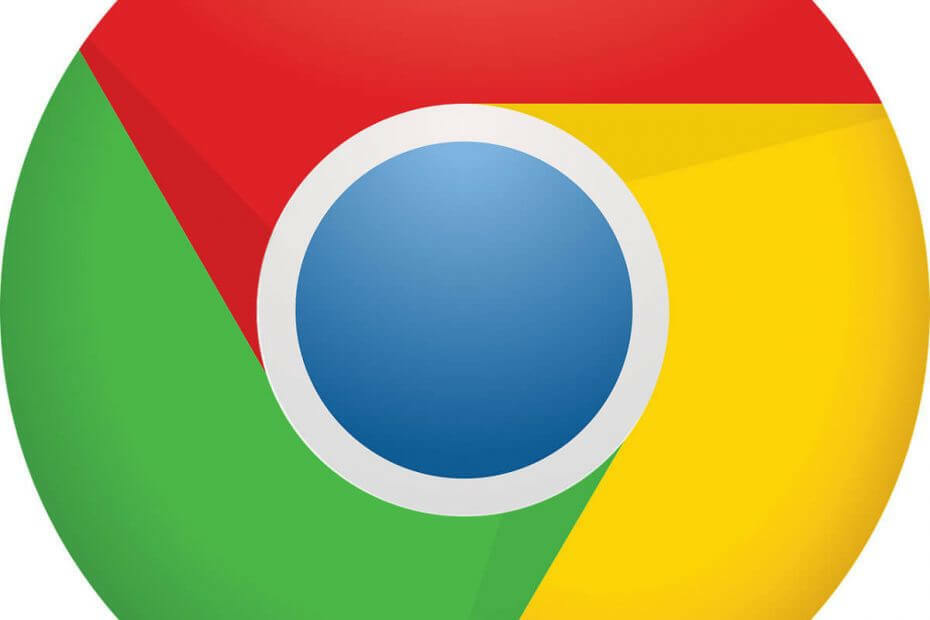
Овај софтвер ће одржавати и покретати управљачке програме, чиме ће се заштитити од уобичајених рачунарских грешака и квара хардвера. Проверите све своје управљачке програме у 3 једноставна корака:
- Преузмите ДриверФик (верификована датотека за преузимање).
- Кликните Покрените скенирање да бисте пронашли све проблематичне управљачке програме.
- Кликните Ажурирај управљачке програме да бисте добили нове верзије и избегли кварове у систему.
- ДриверФик је преузео 0 читаоци овог месеца.
Гоогле Цхроме је један од најпопуларнијих веб прегледача на Виндовс 10, и то с правом. Цхроме подржава најновије стандарде, као и широк спектар функција и проширења. Упркос свим овим функцијама, Гоогле Цхроме има једну досадну ману. Корисници се жале да вам Цхроме не дозвољава да преписујете постојеће датотеке током преузимања, а то понекад може бити досадно. Ако имате проблема са овом функцијом, данас ћемо вам показати како да замените постојеће датотеке током преузимања у Цхроме-у.
Како заменити постојеће датотеке током преузимања у Цхроме-у?
- Промените подешавања Цхроме-а
- Користите екстензије независних произвођача
Решење 1 - Промените подешавања Цхроме-а
Цхроме ће подразумевано аутоматски сачувати све датотеке у директоријум Преузимања, а да од корисника не затражи потврду. Овај поступак је прилично једноставан и потребно је само да кликнете на везу за преузимање и датотека ће бити сачувана директно на ваш рачунар. Нећете видети никакве упите, а сачувана датотека ће имати подразумевано име, па је нећете моћи променити. Будући да током преузимања не можете променити име датотеке, датотеке које имају иста имена обично ће имати заграде у заградама које вам омогућавају да лако разликујете дуплиране датотеке.
Ово је корисна функција јер ће вам омогућити да брзо и лако преузмете датотеке, али истовремено спречиће вас да случајно препишете датотеке. Међутим, ово може представљати проблем неким корисницима који желе да препишу одређене датотеке како би задржали само једну копију одређене датотеке. То на крају доводи до великог броја дуплираних уноса у фасцикли Преузимања и може отежати проналажење одређених датотека. Да бисте решили овај проблем, морате да промените подешавања Цхроме-а, а то можете да урадите тако што ћете следити ове кораке:
- У горњем десном углу кликните на Мени икону и изаберите Подешавања из менија.
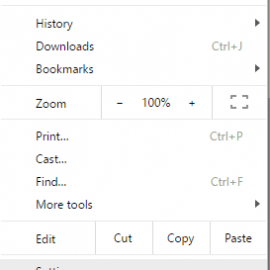
- Када се Подешавања отвара се картица, померите скроз доле и кликните на Прикажи напредна подешавања.

- Померите се надоле до Преузимања одељак и проверите Питајте где да сачувате сваку датотеку пре преузимања опција.
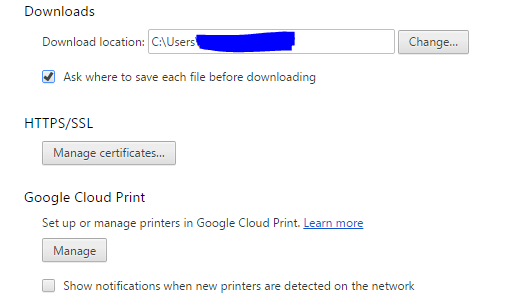
- Након тога затворите Подешавања таб.
- ПРОЧИТАЈТЕ И: Нова функција глатког помицања Цхроме-а долази касније ове године
Након уношења ових промена, од вас ће се тражити да поставите локацију за преузимање, као и назив датотеке коју желите да преузмете. У случају да имате исту датотеку у директоријуму за преузимање, од вас ће се тражити да је препишете.
Ова метода захтева још неколико корака приликом преузимања датотека, али заузврат нуди више опција. Поред избора места за преузимање датотека, моћи ћете и да препишете датотеке.
Решење 2 - Користите екстензије независних произвођача
Ако желите да преузмете постојеће датотеке током преузимања, то можете учинити помоћу екстензија независних произвођача. Доступно је неколико Цхроме додатака који вам могу помоћи у решавању овог проблема. Две најпопуларније су Преузимања Препиши постојеће датотеке и Преузимања Препиши већ постојеће датотеке.
Обе екстензије раде на исти начин и скенираће у вашој фасцикли за преузимање датотеке које имају исто име. Ако датотека коју покушавате да преузмете постоји у вашој фасцикли за преузимање, биће аутоматски замењена. Морамо вас упозорити да ове екстензије упоређују само имена датотека, а не величину датотека или њихов садржај. Као резултат, могли бисте случајно преписати важне датотеке. Ако се одлучите за употребу било које од ових екстензија, топло препоручујемо да будете изузетно опрезни како бисте спречили губитак датотека.
Ова проширења вам омогућавају да датотеке преузмете брзо и без додатних дијалога, али истовремено не нуде никакве упозоравајуће масаже, па ако случајно можете случајно да препишете важне датотеке опрезно.
Преписивање постојећих датотека током преузимања је једноставно, а најбољи начин за то је промена подешавања прегледача. На тај начин ћете морати да одаберете локацију за преузимање и назив датотеке за сваку датотеку, али ћете такође моћи лако да препишете датотеке. Ако желите аутоматско решење, можете да користите и екстензије које смо поменули, али припазите да случајно не препишете важне датотеке.
ПРОЧИТАЈТЕ И:
- Ова врста датотеке може наштетити Цхроме упозорењу на рачунару [ФИКС]
- Цхроме аутоматски прелази са тамног на светли режим на рачунару
- Цхроме-ов нови режим приватности ослања се на ДуцкДуцкГо да би заштитио ваше податке
![Цомо Арреглар уна Тарјета Графица НВИДИА но Детецтада [Виндовс 11]](/f/28a35cec3321150c6f122a524fb40f5a.jpg?width=300&height=460)
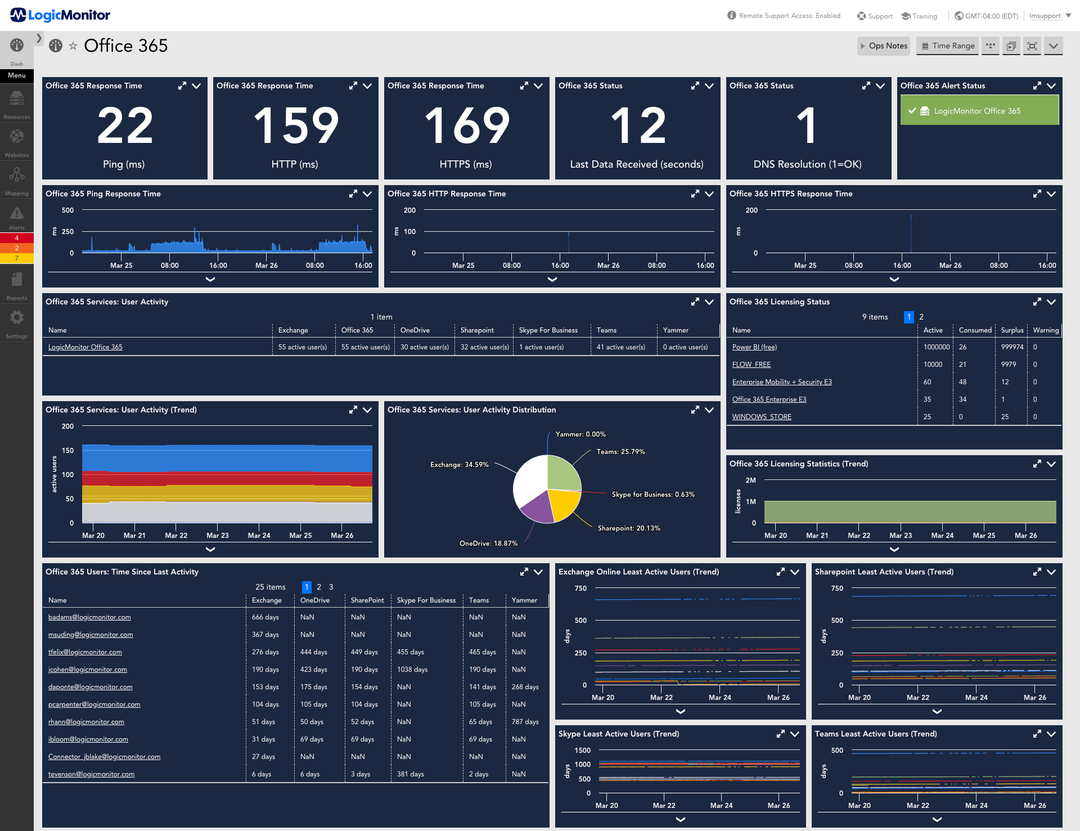
![Цомо Вер Брасил вс Суиза ен Виво Гратис [Цатар 2022]](/f/7725d9957b385127c058f747e3717d22.png?width=300&height=460)